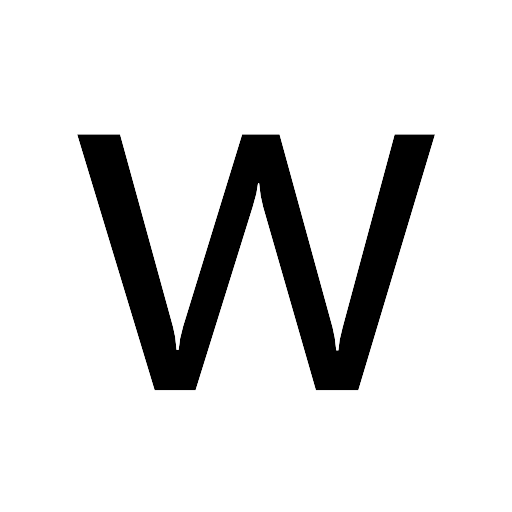随身wifi刷debian
随身wifi刷debian
# 项目简介
随身wifi 可以刷debian 得益于项目 OpenStick :
项目地址:https://github.com/OpenStick/OpenStick 项目介绍和文档:https://www.kancloud.cn/handsomehacker/openstick/2636505
并不是所有随身wifi 都可以刷,之前有前辈做了脑图,如下:
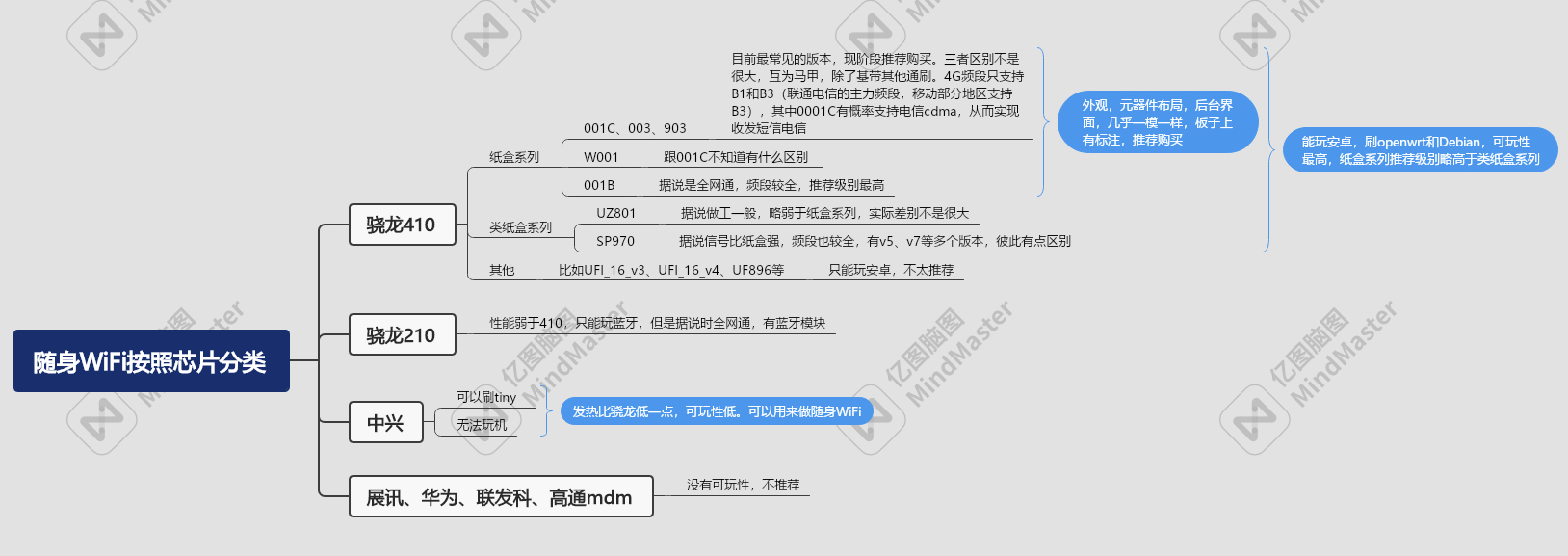
这个分类算是比较全的,我买到的型号是版印是 JZ02_v10 我用 openstick 原包刷是成功进入debian 系统的。
这个版本,直接刷会少好多内部命令,可以使用 moki 工具恢复一个bin (一个 uz801 的备份包:https://www.123pan.com/s/2NsbVv-wpECd.html 提取码:cway) 备份进去之后再刷。
其他和其他410 版本基本一致,大致可分为如下几个步骤:
# 第一、准备软件
- 1、9008免签名驱动
- 2、MiKo (备份固件,以免成砖块)
- 3、随身WiFi助手或其他刷机助手
工具包:https://pan.baidu.com/s/1Qg6Ndqalqgea6ZOreNAdcQ?pwd=d6jf
- 4、Debian刷机包
开源包:https://github.com/OpenStick/OpenStick/releases/tag/v1
其他老大编译包:
- 提高cpu频率的包:https://www.coolapk.com/feed/41957632?shareKey=NzZhOGM5MmQxNjBmNjQwOWY3ODg~&shareUid=3207856&shareFrom=com.coolapk.market_13.0.2
- 随身wifi + debian 切换:https://www.kancloud.cn/a813630449/ufi_car/2795165
# 第二、备份固件
用miko备份,全区备份即可,工具包中有miko。
备份:
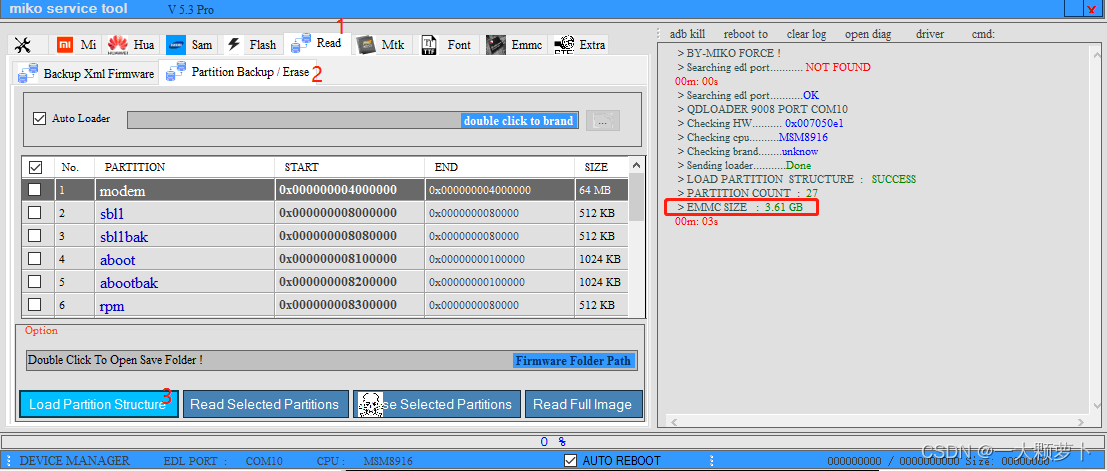
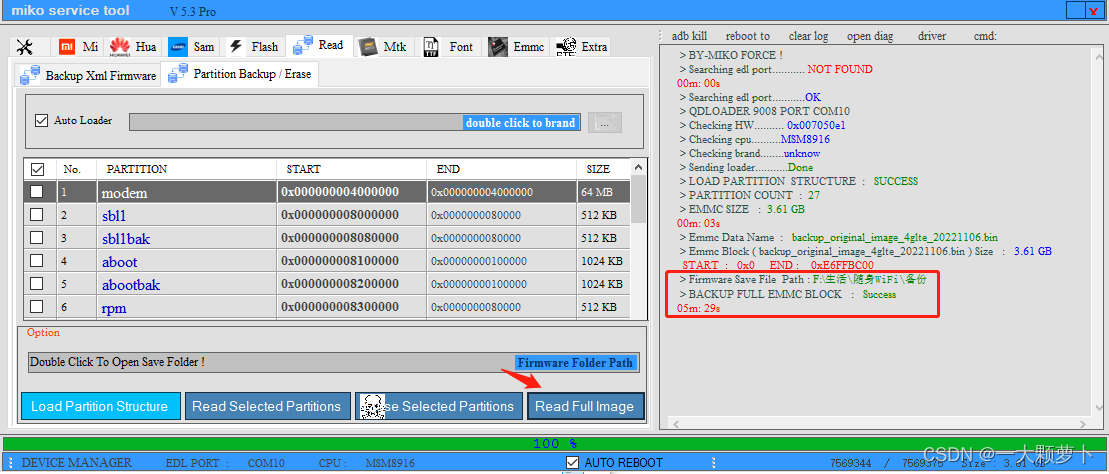
还原:
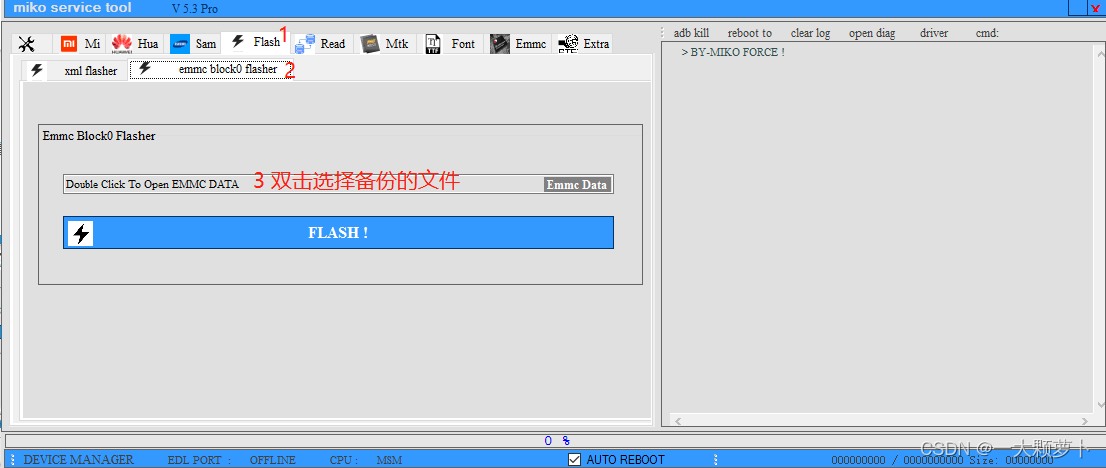
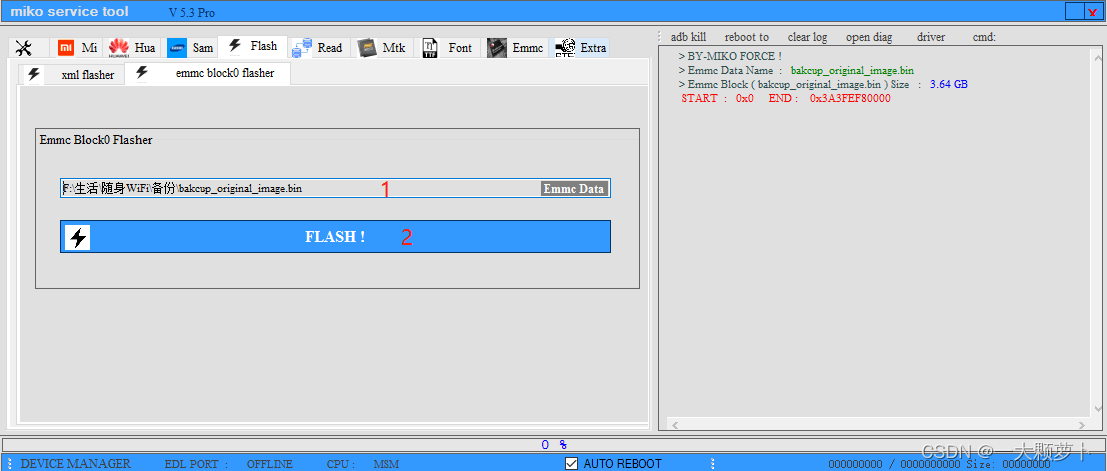
# 第三、刷机
备份好之后把棒子拔下来,重新插上。
进入fastboot模式:
- 方法一,命令:
adb reboot bootloader - 方法二,刷机工具。
- 方法一,命令:
先刷base包:进入base目录(非支持版本,可选择 genaric 版本),点击flash.bat
再刷debian包:进入debian目录(刷之前可替换 对应版本 boot.img 文件),点击flash.bat
刷机完成后,把棒子拔下来,重新插拔。
# 第四、设置驱动和网络共享
情况一:rndis 未识别设备
打开设备管理器,这里会有一个驱动异常的rndis设备,右键,选择更新驱动,浏览我的电脑,以查找驱动程序
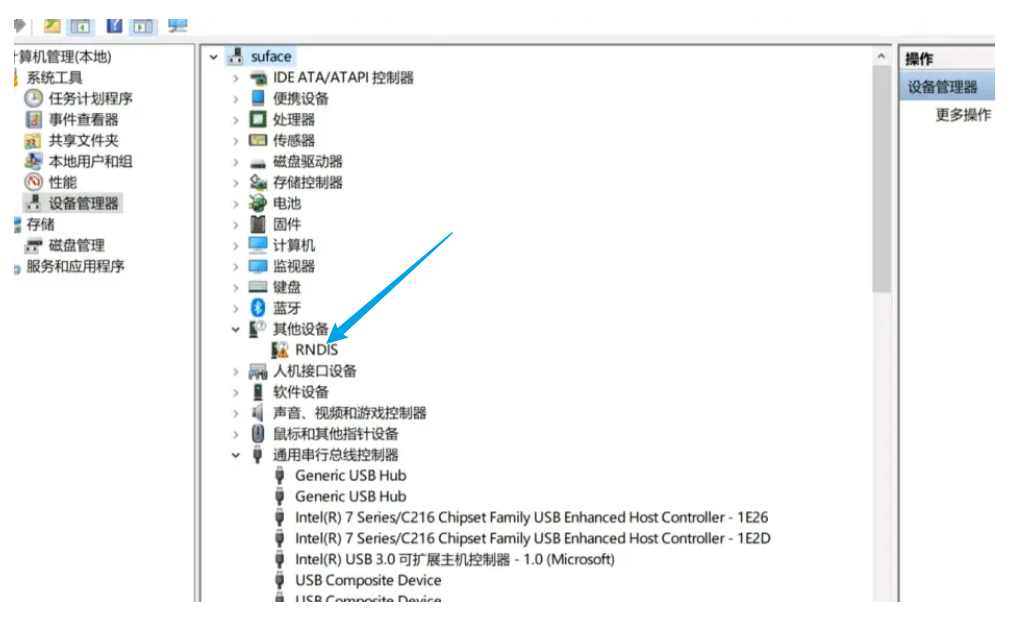
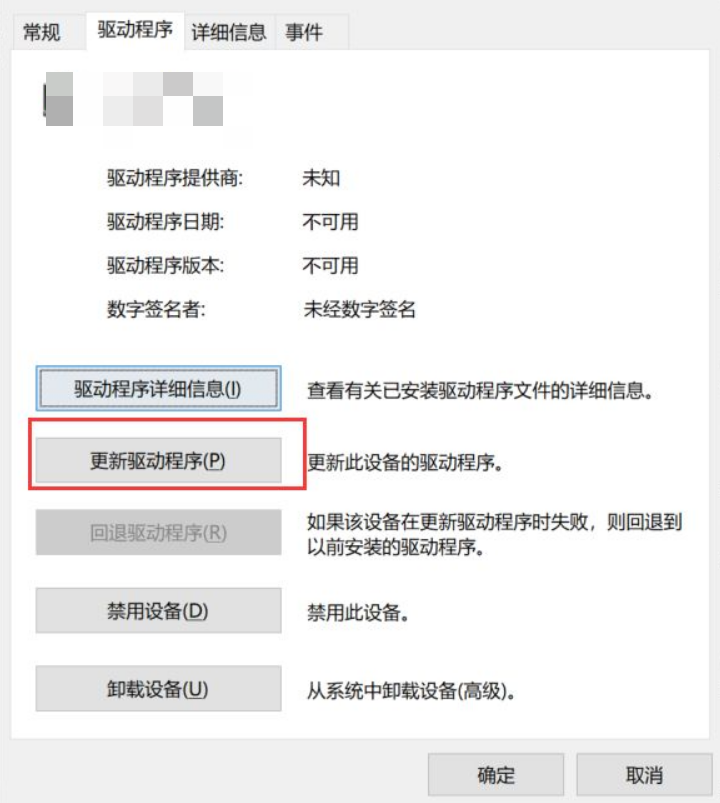
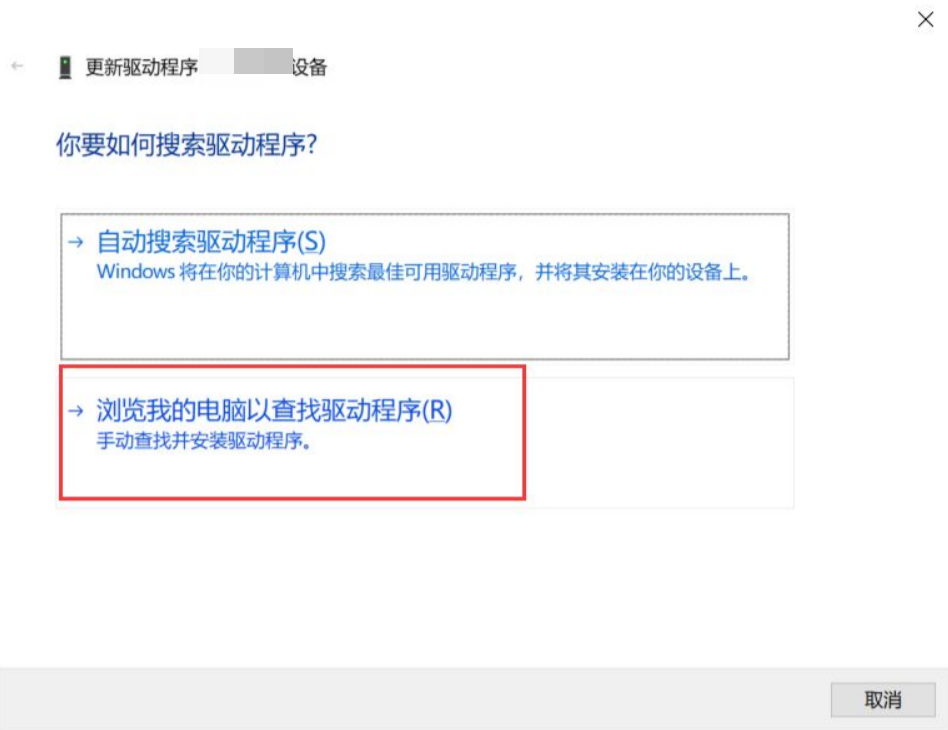
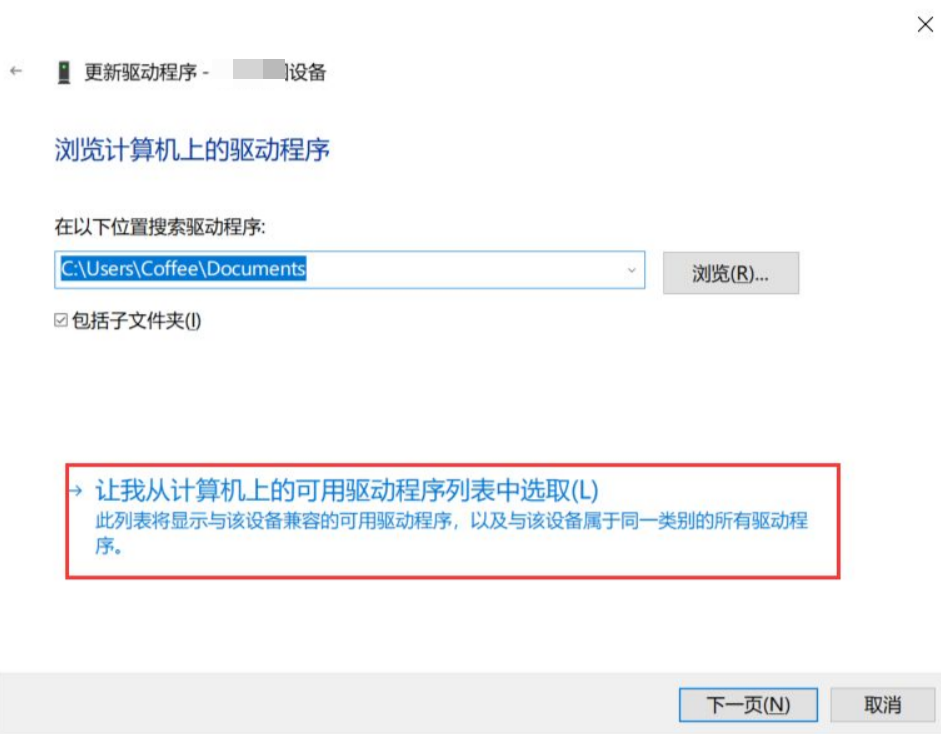
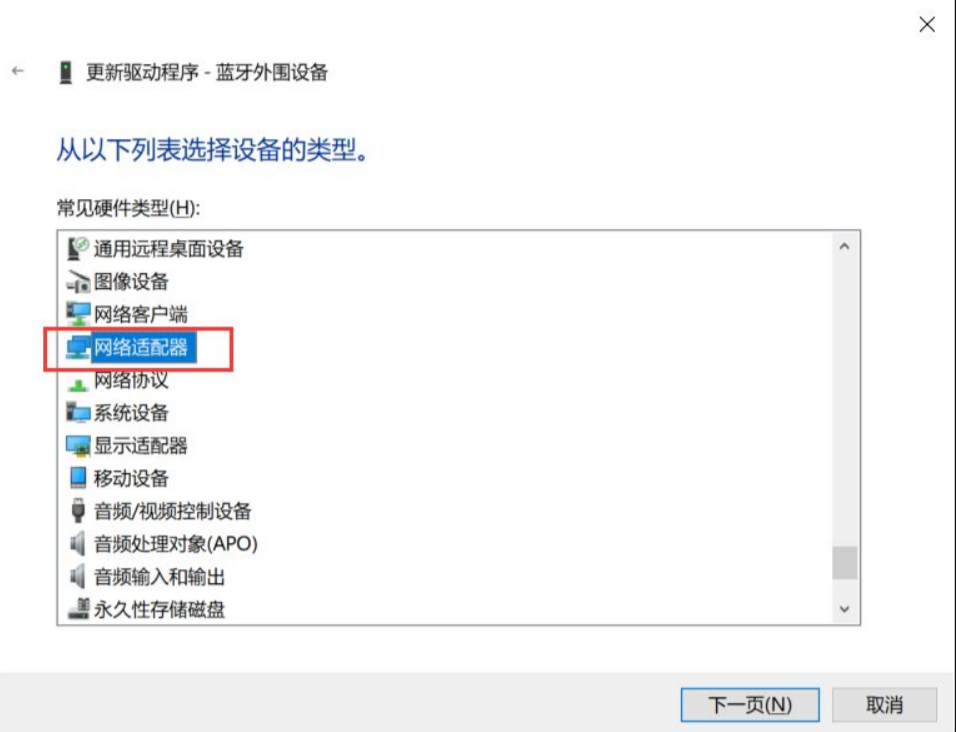
找到Microsoft,然后选择基于RNDIS网络共享设备(不同的系统可能不一样,但大同小异)。
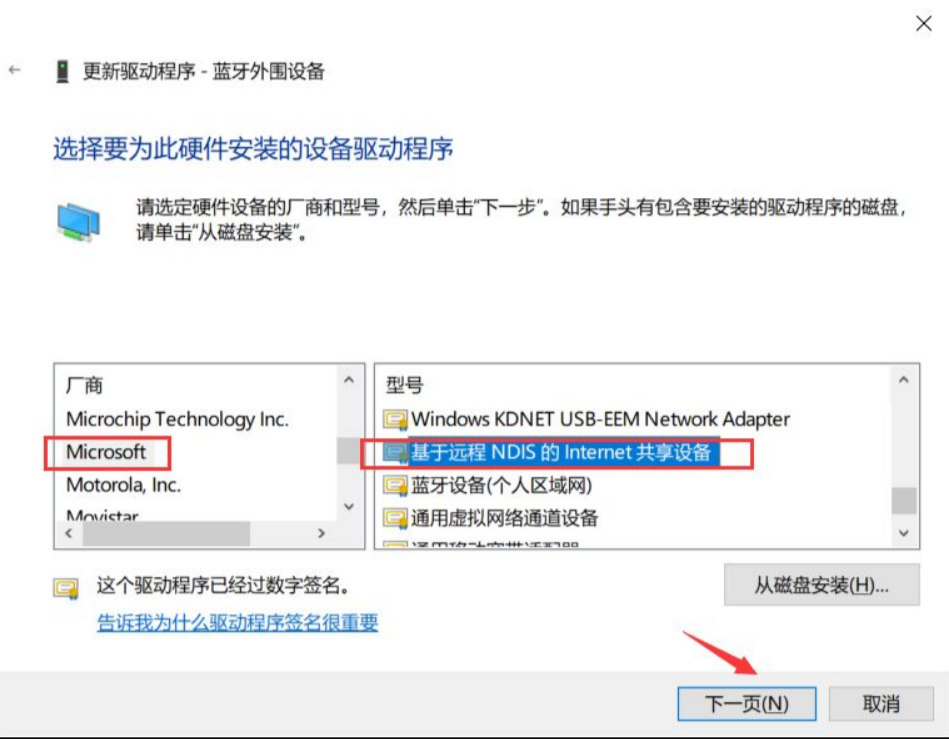
安装完驱动设备就可以被正常识别了,然后打开ssh(xshell、WindTerm等等都可以)。
情况二:adb interface 设备
有时候会识别为 Android ADB interface ,选择 Composite USB Device 即可。

驱动更新后会有新的网卡创建,如下:
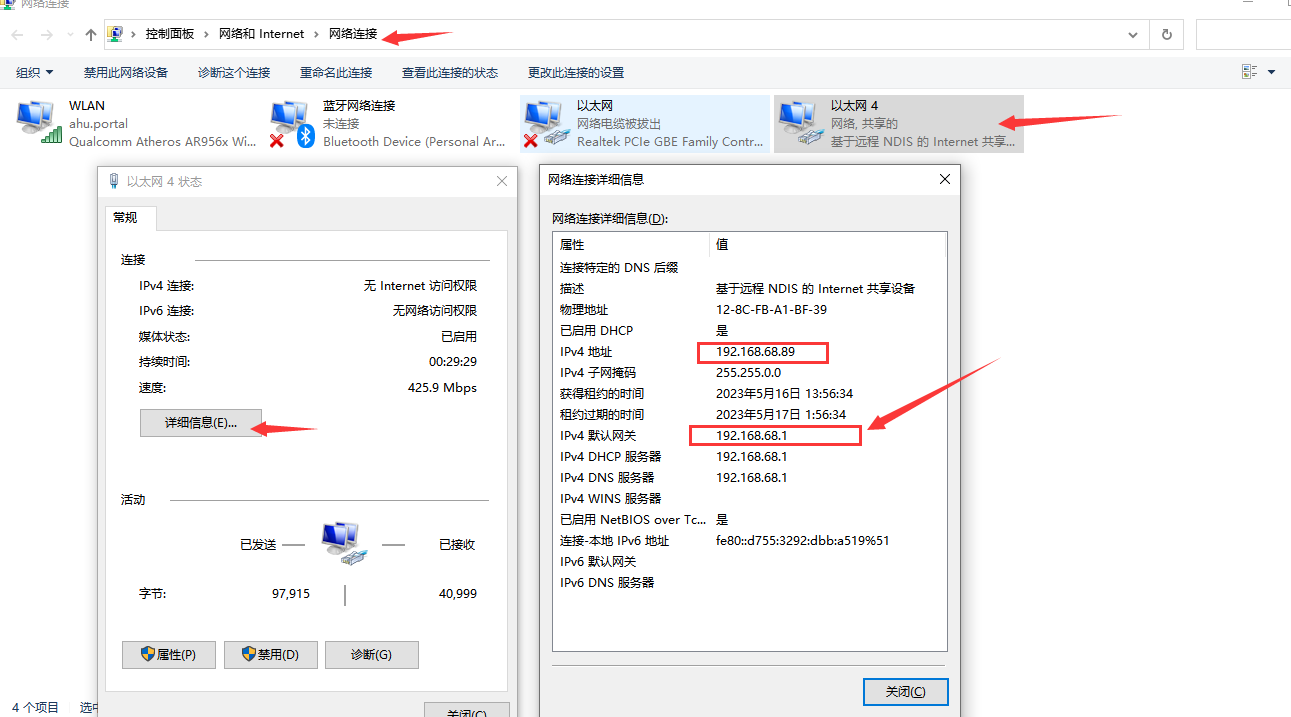
# 第五、SSH登录
ssh 等了时,openstick 地址和用户名密码如下,其他镜像包,参考他们的文档,可能略有不同。
登录地址:ssh 192.168.68.1
用户名:user
密码:1
2
3
4
5
# 第六、连接网络
在终端输入nmtui,点击Activate a connection
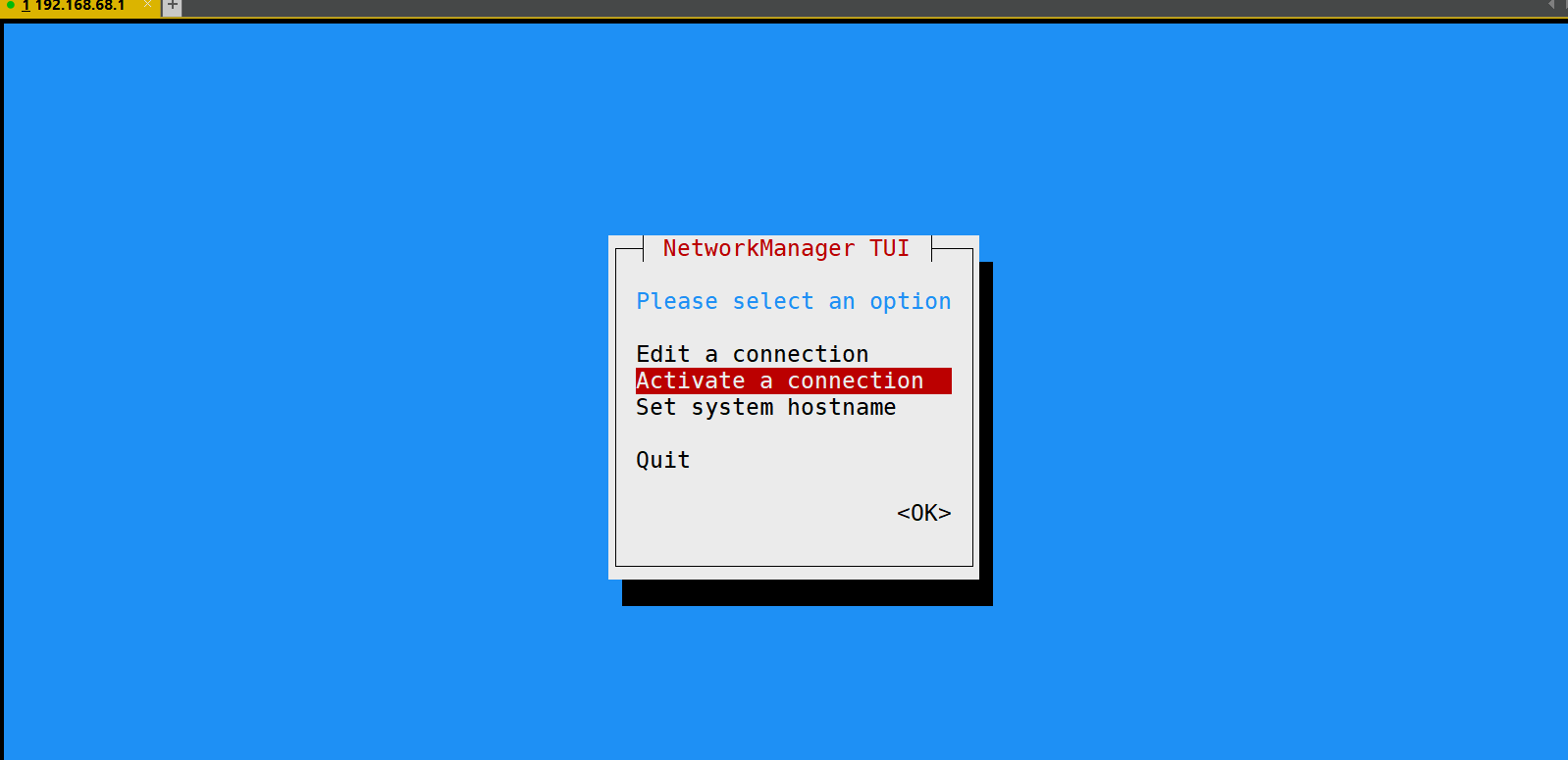
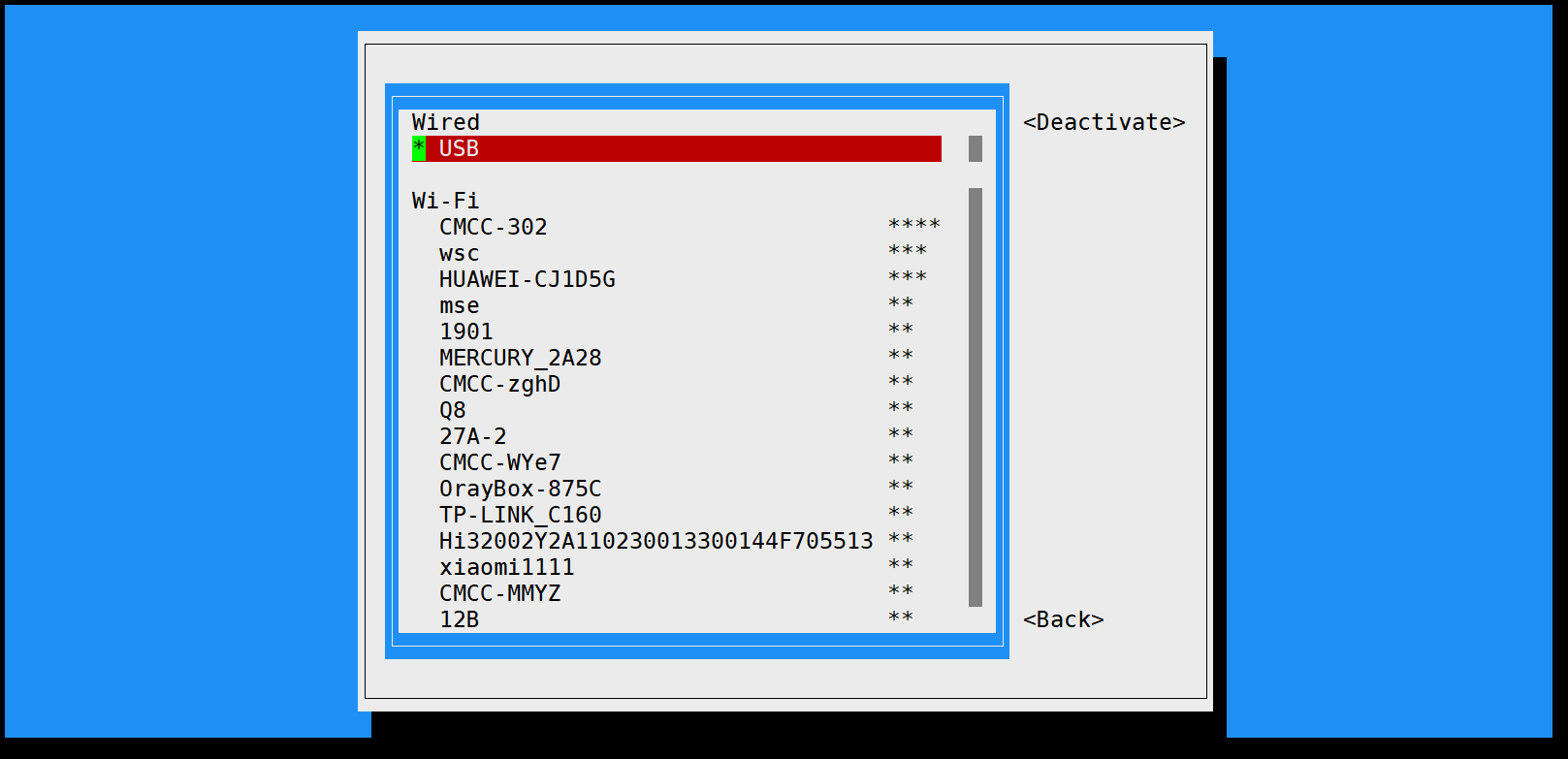
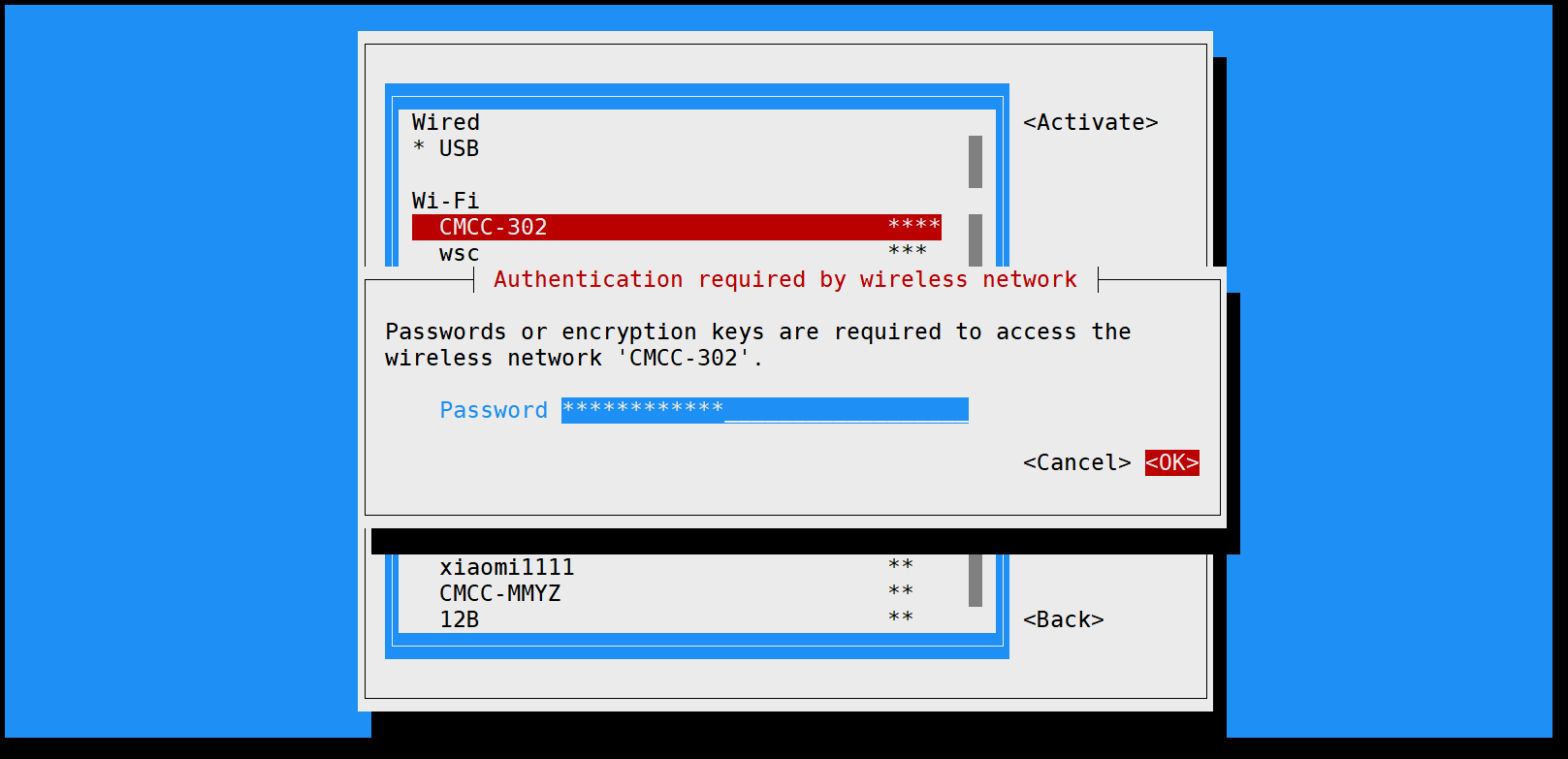
在wifi名称前面带有*,就表示连接成功了。
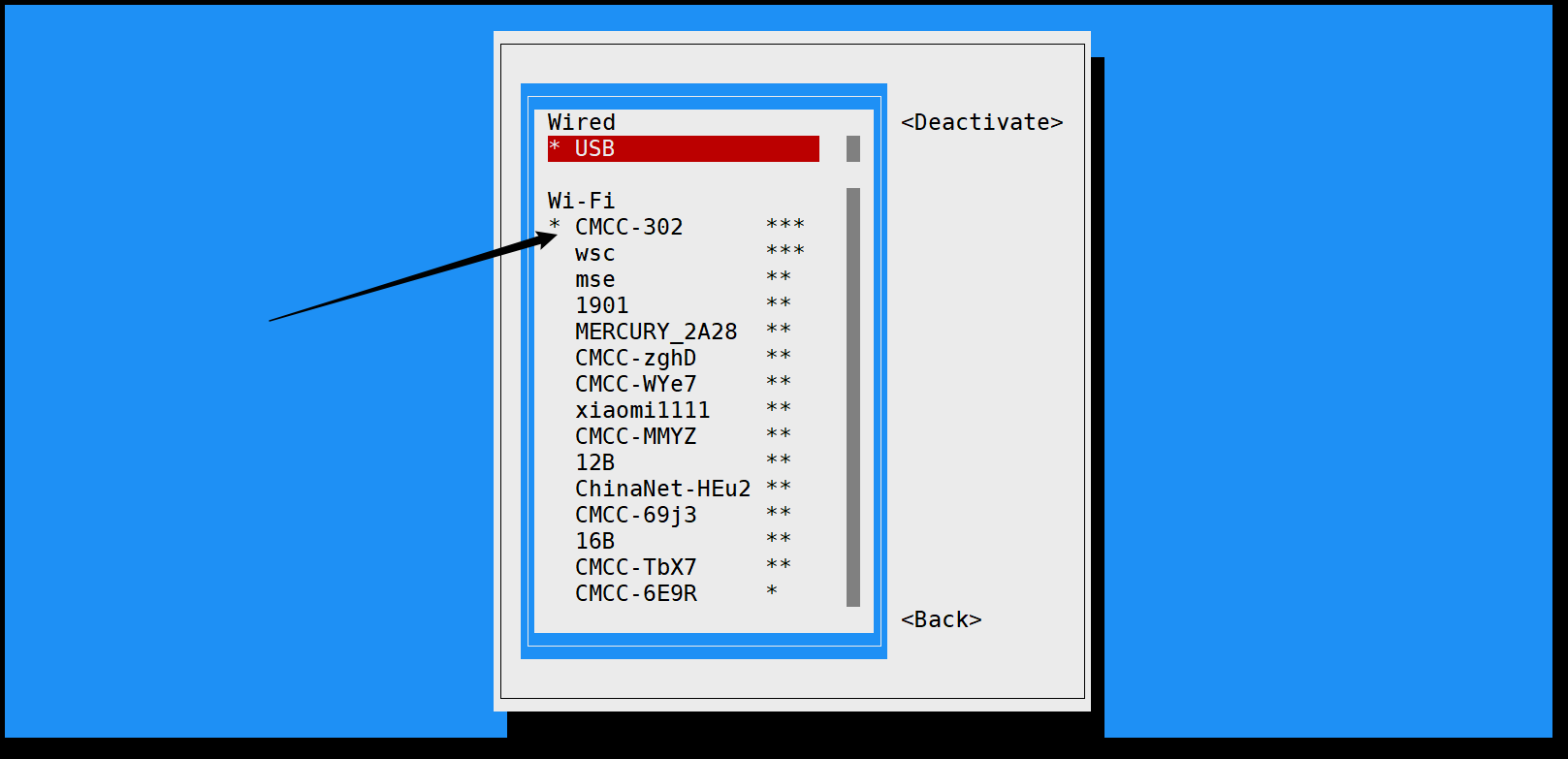
这样就可以通过wifi 链接了,无需通过电脑的虚拟网卡,wifi可单独插电当服务器使用了。
下边是一些针对 Debian 系统的设置,可参考。
# 第七、安装软件+设定镜像源
# a安装系统常用软件
#创建一个空mobian.list文件: 禁用 mobian 源
true > /etc/apt/sources.list.d/mobian.list
#更新APT软件包:
apt-get update
#安装常用的软件包
apt-get install curl
apt-get install -y wget
apt update
apt install vim git cron dnsutils unzip lrzsz fdisk gdisk exfat-fuse exfat-utils
2
3
4
5
6
7
8
9
10
11
12
# b设定阿里镜像源
#打开/etc/apt/sources.list文件
sudo vim /etc/apt/sources.list
#粘贴以下内容
deb https://mirrors.aliyun.com/debian/ bullseye main non-free contrib
deb-src https://mirrors.aliyun.com/debian/ bullseye main non-free contrib
deb https://mirrors.aliyun.com/debian-security/ bullseye-security main
deb-src https://mirrors.aliyun.com/debian-security/ bullseye-security main
deb https://mirrors.aliyun.com/debian/ bullseye-updates main non-free contrib
deb-src https://mirrors.aliyun.com/debian/ bullseye-updates main non-free contrib
deb https://mirrors.aliyun.com/debian/ bullseye-backports main non-free contrib
deb-src https://mirrors.aliyun.com/debian/ bullseye-backports main non-free contrib
2
3
4
5
6
7
8
9
10
11
12
13
# c设定镜像后再次更新APT软件包
# 该命令会更新本地的软件包列表,会连接到远程软件源并检查可用的更新。
sudo apt update
# 这个命令会下载并安装系统中已经安装的软件包的最新版本,如果有新的依赖项则也会一并下载安装。
sudo apt-get upgrade
2
3
4
5
# 第八、配置系统时间
dpkg-reconfigure tzdata 选6.然后选70(亚洲 上海)
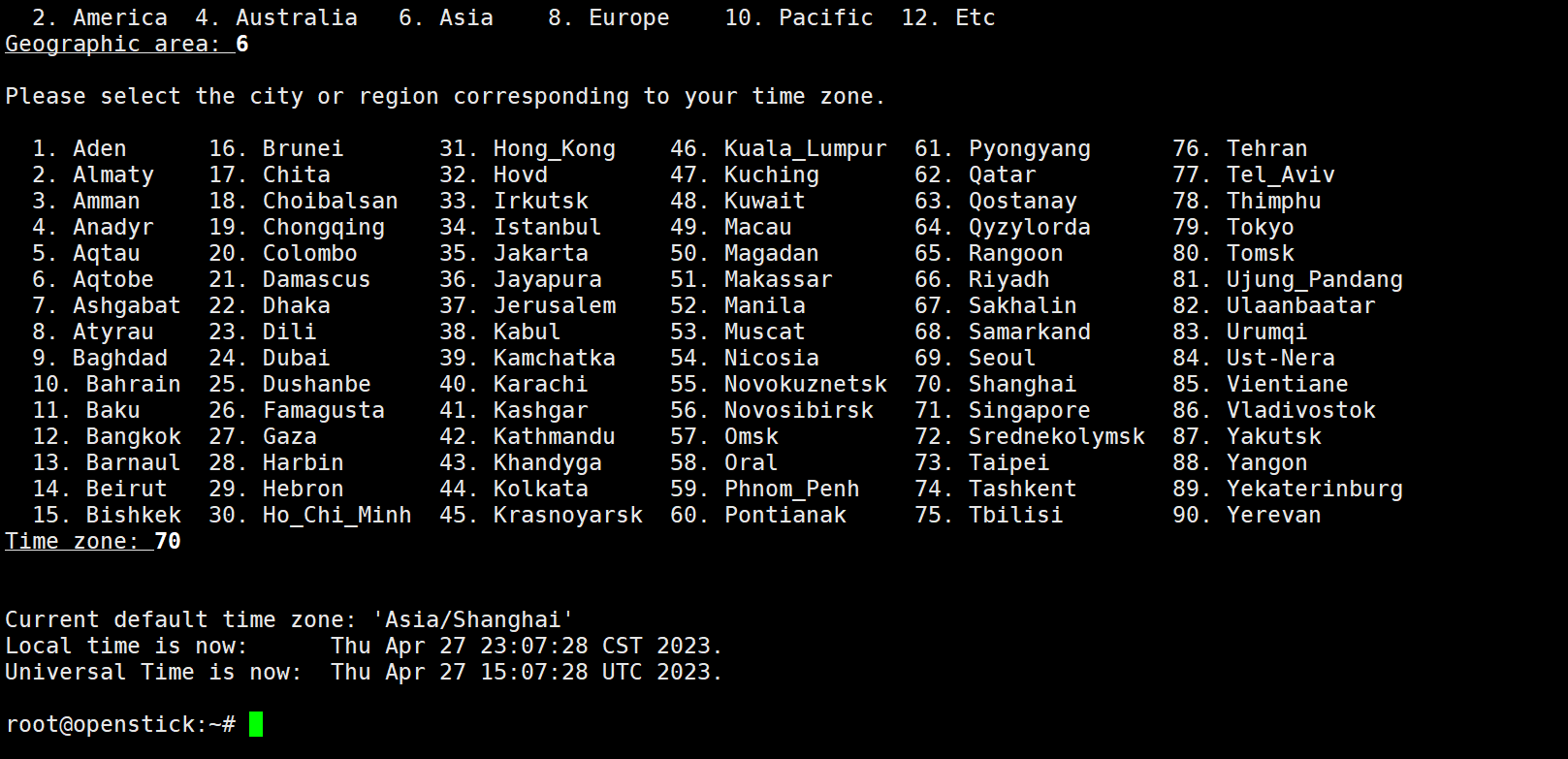
# 第九、把Debian 设置中文环境
要支持区域设置,首先要安装locales软件包:
apt-get install locales
然后配置locales软件包:
dpkg-reconfigure locales
在界面中钩选487. zh_CN.UTF-8 UTF-8
输入487
然后输入3
#重启设备
reboot
2
3
4
5
6
7
8
9
10
11
12
13
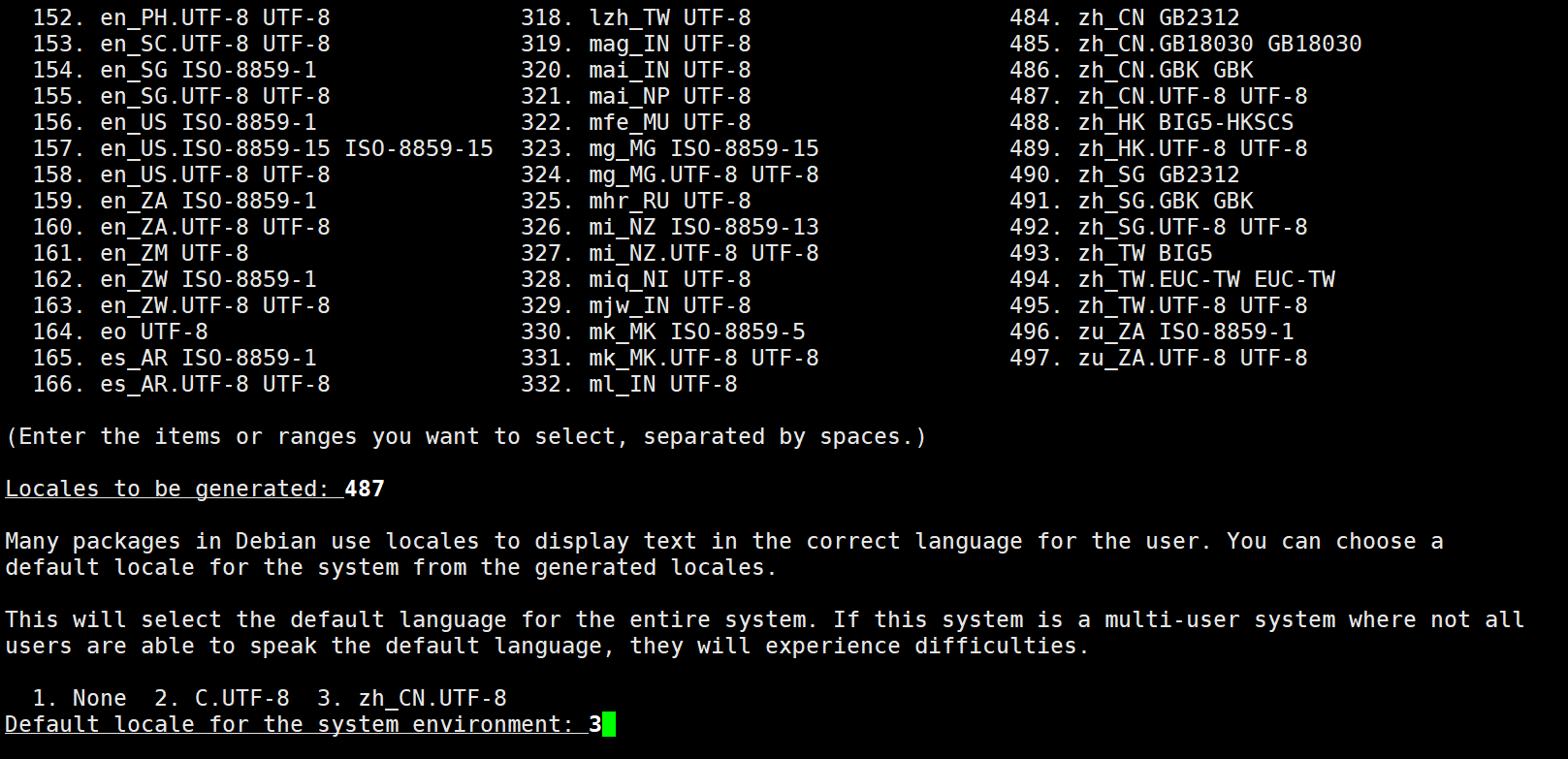
设备重启后,再输入nmtui,就可以看到中文界面了:
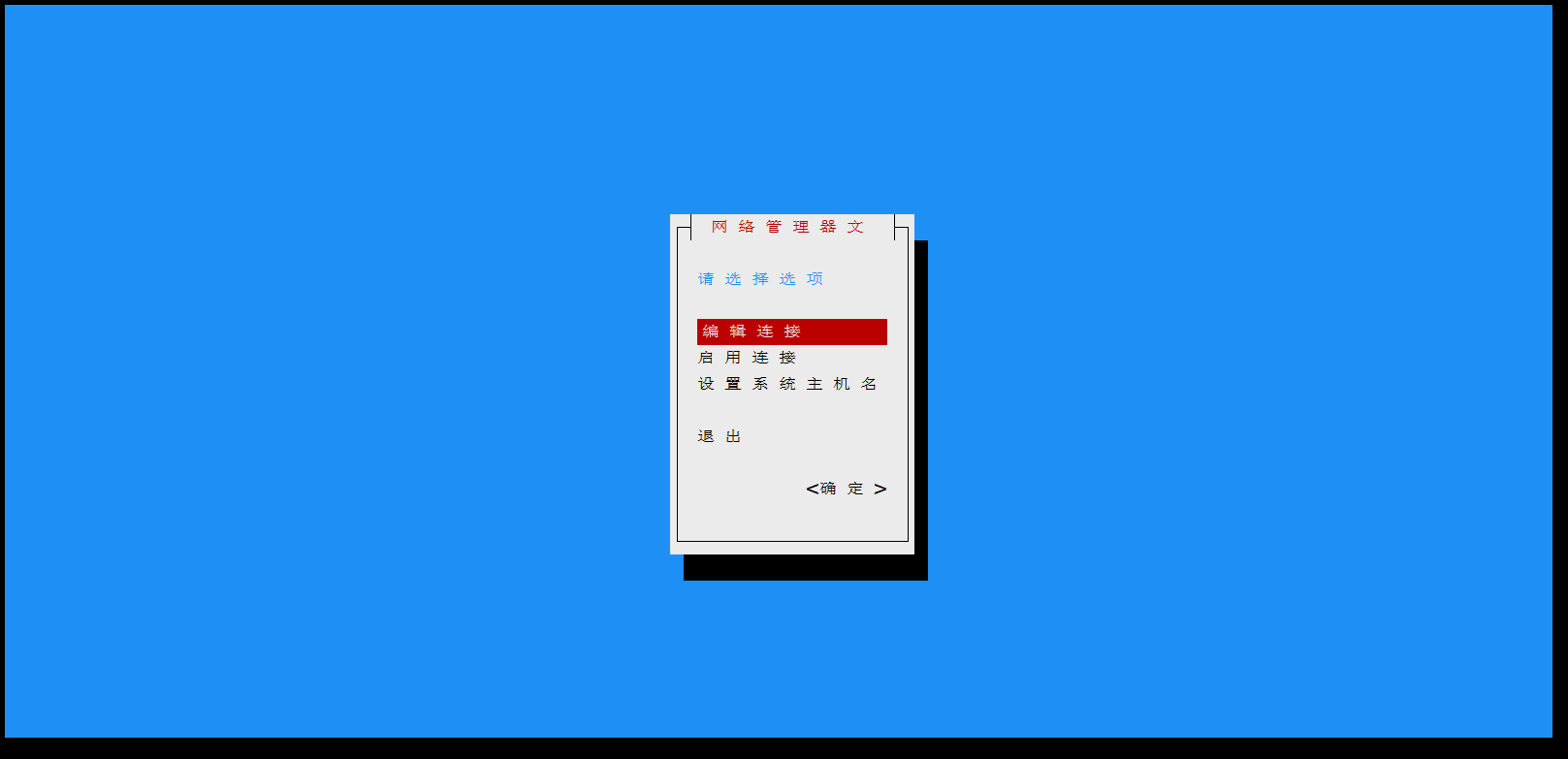
# 第十、安装docker
sudo curl -fsSL get.docker.com -o get-docker.sh `# 下载安装脚本` \
&& sudo sh get-docker.sh --mirror Aliyun `# 执行安装脚本` \
&& sudo systemctl enable docker `# 加入开机启动` \
&& sudo systemctl start docker `# 启动docker服务` \
&& sudo groupadd -f docker `# 创建docker组` \
&& sudo usermod -aG docker $USER `# 将当前用户加入docker组` \
&& sudo mkdir -p /etc/docker `# 创建配置目录` \
&& sudo newgrp docker `# 更新docker组信息`\
&& sudo echo -e '{\n "registry-mirrors": ["https://fgyenivd.mirror.aliyuncs.com"]\n}' >> /etc/docker/daemon.json `# 设置阿里云镜像加速` \
&& sudo systemctl daemon-reload `# 重新加载所有系统服务配置` \
&& sudo systemctl restart docker `# 重启docker服务` \
&& sudo systemctl enable docker `# 开机启动 docker服务`
2
3
4
5
6
7
8
9
10
11
12
启动docker:sudo systemctl start docker
停止docker:sudo systemctl stop docker
重启docker:suto systemctl restart docker
开机启动docker:sudo systemctl enable docker
查看docker状态:sudo systemctl status docker
查看docker启动情况:docker version
查看docker是否已经开机启动:sudo systemctl is-enabled docker